Κατά τη διάρκεια της διαδικασίας χρήσης του iPhone, πολλοί χρήστες που διαμαρτύρονται για την οθόνη αφής του iPhone δεν λειτουργούν μετά από ενημέρωση ή απόρριψη.
Είναι πραγματικά ενοχλητικό όταν η οθόνη του iPhone σας δεν ανταποκρίνεται. Εάν πρόκειται για πρόβλημα της οθόνης αφής iPhone, θα πρέπει να το πάρετε στο κατάστημα επισκευής για μια λύση.
Ωστόσο, το πρόβλημα μπορεί να οφείλεται στην εφαρμογή ή το λειτουργικό σύστημα ή το iPhone.
Σε αυτό το άρθρο, παραθέτουμε τις μεθόδους 3 για επίλυση Η οθόνη αφής του iPhone δεν λειτουργεί.

- Way 1. Ο καλύτερος τρόπος για να διορθώσετε την οθόνη αφής του iPhone δεν λειτουργεί σωστά
- Way 2. iPhone οθόνη αφής δεν λειτουργεί μετά την απόρριψη; Αναγκάστε να επανεκκινήσετε το iPhone
- Way 3. Η οθόνη αφής του iPhone δεν λειτουργεί μετά την ενημέρωση; Επαναφέρετε το iPhone
Way 1. Ο καλύτερος τρόπος για να διορθώσετε την οθόνη αφής του iPhone δεν λειτουργεί σωστά
Η πρώτη μέθοδος είναι επίσης η καλύτερη μέθοδος που θέλουμε να προτείνουμε να χρησιμοποιήσετε το iOS Recovery System για να διορθώσετε την οθόνη αφής του iPhone που σταματά να λειτουργεί.
Το iOS System Recovery είναι το πιο επαγγελματικό λογισμικό αποκατάστασης που σας επιτρέπει να διορθώσετε τα προβλήματα του συστήματος που δεν οδηγούν την οθόνη αφής του iPhone, τη μαύρη οθόνη κλπ.

4,000,000 + Λήψεις
Fix iPhone οθόνη αφής δεν ανταποκρίνεται, λευκό, μαύρο, κλπ.
Kick iPhone από τη λειτουργία ακουστικών, τη λειτουργία ανάκτησης, το λογότυπο της Apple, κλπ.
Προστατεύστε με ασφάλεια το iPhone χωρίς να χάσετε δεδομένα.
Συμβατό με iPhone 15/14/13/12/11 κ.λπ. και iOS 17.
Βήμα 1. Λήψη αποκατάστασης συστήματος iOS
Πρώτα απ 'όλα, μεταβείτε στον επίσημο ιστότοπο και κάντε λήψη του iOS System Recovery στον υπολογιστή σας. Στη συνέχεια, εγκαταστήστε αυτό το λογισμικό σύμφωνα με την εγκατάσταση. Αφού εγκατασταθεί, μπορείτε να εκκινήσετε αυτό το λογισμικό στον υπολογιστή σας.

Βήμα 2. Εκκινήστε την αποκατάσταση του συστήματος iOS
Τώρα πρέπει να πατήσετε Περισσότερα εργαλεία και να επιλέξετε iOS System Recovery για να εισέλθετε στην κύρια διεπαφή της ανάκτησης. Πρέπει να συνδέσετε το iPhone με τον υπολογιστή μέσω καλωδίου USB. Στη συνέχεια, κάντε κλικ στο κουμπί Έναρξη για να ξεκινήσετε την αποκατάσταση του συστήματος iOS. Εν τω μεταξύ, αυτό το επαγγελματικό λογισμικό θα ανιχνεύσει αυτόματα το iPhone σας.

Βήμα 3. Βάλτε το iPhone σε λειτουργία ανάκτησης
Αφού αυτό το λογισμικό εντοπίσει τη συσκευή σας, πρέπει να κάνετε κλικ στο κουμπί Ερώτηση και να ακολουθήσετε τον οδηγό που σας δίνει για να τοποθετήσετε το iPhone σας Τρόπος ανάκτησης ή τη λειτουργία DFU. Για παράδειγμα, εάν η οθόνη αφής του iPhone 5 δεν λειτουργεί, μπορείτε να την τοποθετήσετε στη λειτουργία ανάκτησης.

Βήμα 4. Επιλέξτε το κατάλληλο μοντέλο iOS
Στη συνέχεια, πρέπει να επιλέξετε το κατάλληλο μοντέλο iOS και άλλες πληροφορίες του iPhone σας. Στη συνέχεια κάντε κλικ στο κουμπί Λήψη για να πραγματοποιήσετε λήψη του υλικολογισμικού. Θα σας πάρει λίγα λεπτά για να ολοκληρώσετε τη λήψη.

Βήμα 5. Fix iPhone οθόνη αφής δεν λειτουργεί
Όταν ολοκληρωθεί η λήψη της προσθήκης, το iOS System Recovery διορθώνει αυτόματα την οθόνη iPhone που δεν ανταποκρίνεται. Αυτό που πρέπει να κάνετε είναι να περιμένετε το τέλος της διαδικασίας.

Way 2. iPhone οθόνη αφής δεν λειτουργεί μετά την απόρριψη; Αναγκάστε να επανεκκινήσετε το iPhone
Για τα περισσότερα iPhone προβλήματα, μπορείτε να τα λύσετε εύκολα με επανεκκίνηση του iPhone σας. Εάν η οθόνη αφής του iPhone δεν λειτουργεί, μπορείτε επίσης να χρησιμοποιήσετε αυτόν τον τρόπο για να το διορθώσετε. Επειδή για ένα iPhone που πέφτει, θα επανέλθει στο φυσιολογικό, εάν δεν είναι κατεστραμμένο το υλικό.
Ωστόσο, αν οι φωτογραφίες σας οθόνης αφής του iPhone δεν μπορούν να επανέλθουν από την κατάσταση που δεν ανταποκρίνεται, απλά κάντε την επανεκκίνηση.
Για iPhone 15/14/13 και παλαιότερες εκδόσεις:
Βήμα 1. Αρχικά πατήστε το κουμπί "Volume Up" στην αριστερή πλευρά των πιο πρόσφατων μοντέλων iPhone και απελευθερώστε γρήγορα. Στη συνέχεια, πατήστε και αφήστε το κουμπί "Μείωση έντασης" δίπλα στο κουμπί αύξησης έντασης.
Βήμα 2. Πατήστε και κρατήστε πατημένο το κουμπί "Λειτουργία" στην άλλη πλευρά. Όταν το λογότυπο της Apple εμφανίζεται στην οθόνη σας, μπορείτε να αφήσετε το κουμπί λειτουργίας.
Βήμα 3. Εισαγάγετε τον κωδικό πρόσβασής σας κατά την εκκίνηση και ολοκληρώστε αναγκαστική επανεκκίνηση του iPhone.
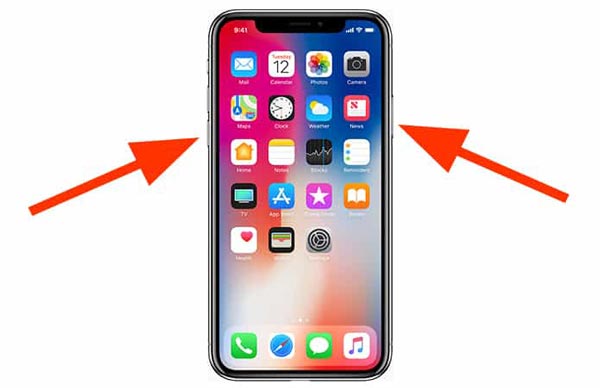
Για το iPhone 7 / 7 Plus:
Βήμα 1. Συνεχίστε να πατάτε το κουμπί "Power" ή "Sleep / Wake" στη δεξιά πλευρά του iPhone 7. Στη συνέχεια, πατήστε και κρατήστε πατημένο το κουμπί "Down Volume" στην αριστερή πλευρά μαζί.
Βήμα 2. Περιμένετε να εμφανιστεί το λογότυπο της Apple και αφήστε τα δύο κουμπιά. Εισαγάγετε τον κωδικό PIN κατά την εκκίνηση.
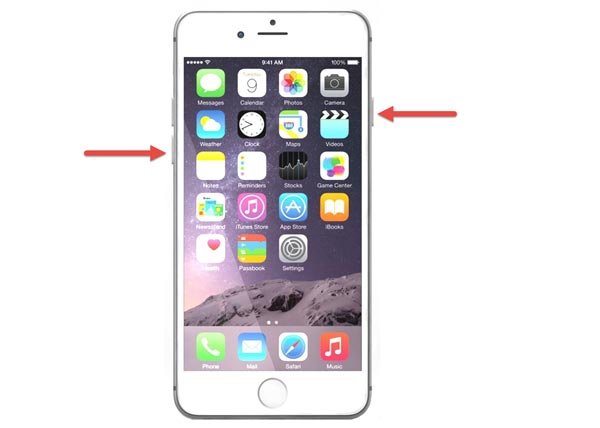
For iPhone 6/6s/SE//5s/5/4:
Βήμα 1. Πατήστε και κρατήστε πατημένο το κουμπί "Home" καθώς και το κουμπί "Power" ταυτόχρονα.
Βήμα 2. Κρατήστε τα δύο κουμπιά μέχρι να δείτε το λογότυπο της Apple στην οθόνη του iPhone σας. Αφήστε τα πλήκτρα και περιμένετε να εμφανιστεί η οθόνη εκκίνησης.
Βήμα 3. Συνδεθείτε στο iPhone με τον κωδικό πρόσβασής σας.
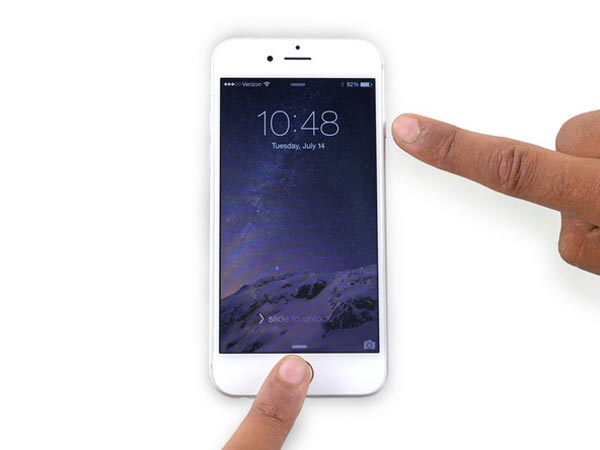
Στη συνέχεια, μπορείτε να ελέγξετε αν η οθόνη αφής του iPhone μπορεί να λειτουργήσει ή όχι.
Way 3. Η οθόνη αφής του iPhone δεν λειτουργεί μετά την ενημέρωση; Επαναφέρετε το iPhone
Εάν η επανεκκίνηση του iPhone σας δεν μπορεί να σας βοηθήσει να λύσετε την οθόνη αφής του iPhone που δεν λειτουργεί, μπορείτε να προσπαθήσετε να επαναφέρετε το iPhone σας με τη βοήθεια του iTunes, επειδή θα ενημερώσει το iPhone σας στην πιο πρόσφατη έκδοση από το iTunes.
Για να επαναφέρετε το iPhone με iTunes, απλώς ακολουθήστε τα επόμενα βήματα.
Σημείωση: Αυτός ο τρόπος λειτουργεί επίσης να καθορίσει το iPhone κατεστραμμένο νερό.
Βήμα 1. Πραγματοποιήστε λήψη της τελευταίας έκδοσης του iTunes στον υπολογιστή σας και, στη συνέχεια, εκκινήστε το. Μην ξεχάσετε να συνδέσετε τη συσκευή σας με τον υπολογιστή που έχετε συγχρονίσει με το iPhone σας μέσω iTunes.
Βήμα 2. το iTunes θα ανιχνεύσει τη συσκευή σας και το iPhone σας θα εμφανιστεί στη διεπαφή. Θα πρέπει να κάνετε κλικ στην καρτέλα Συσκευή και στη συνέχεια να επιλέξετε Σύνοψη.
Βήμα 3. Αν θέλετε να δημιουργήσετε αντίγραφα ασφαλείας για το iPhone σας τώρα, μπορείτε να κάνετε κλικ στον Αυτόνομο Υπολογιστή και στη συνέχεια να κάνετε κλικ στο Back Up Now.
Βήμα 4. Μετά την επιτυχημένη δημιουργία αντιγράφων ασφαλείας, θα πρέπει να κάνετε κλικ στην επιλογή Επαναφορά iPhone και στη συνέχεια να επιλέξετε το αντίγραφο ασφαλείας που κάνατε πριν. Εάν δημιουργείτε αντίγραφα ασφαλείας ήδη, μπορείτε να κάνετε κλικ στην επιλογή Επαναφορά iPhone απευθείας και, στη συνέχεια, να κάνετε κλικ στην επιλογή Επαναφορά ξανά στο αναδυόμενο παράθυρο για να επιβεβαιώσετε τη δράση σας.
Βήμα 5. Απλώς περιμένετε να ανακτήσει το iTunes το iPhone σας, να κατεβάσετε την τελευταία έκδοση του λογισμικού iOS και επαναφέρετε το iPhone από το iTunes backup.

Συμπέρασμα
Σε αυτό το άρθρο, σας προτείνουμε ορισμένες μεθόδους για να καθορίσετε την οθόνη αφής του iPhone που δεν λειτουργεί. Μπορείτε να αναγκάσετε να επανεκκινήσετε το dropping iPhone για να ελέγξετε την οθόνη που δεν λειτουργεί. Μπορείτε να επαναφέρετε το iPhone στην πιο πρόσφατη έκδοση του iOS για να αποφύγετε την οθόνη αφής που λειτουργεί μετά από μια ακατάλληλη ενημέρωση. Σίγουρα, η καλύτερη μέθοδος χρησιμοποιεί το Apeaksoft iOS Recovery System για να διορθώσετε τυχόν προβλήματα που προκαλούνται από το λογισμικό στο iPhone, το οποίο μπορεί να διορθώσει εντελώς το πρόβλημα.



 Αποκατάσταση στοιχείων iPhone
Αποκατάσταση στοιχείων iPhone Αποκατάσταση συστήματος iOS
Αποκατάσταση συστήματος iOS Δημιουργία αντιγράφων ασφαλείας και επαναφορά δεδομένων iOS
Δημιουργία αντιγράφων ασφαλείας και επαναφορά δεδομένων iOS iOS οθόνη εγγραφής
iOS οθόνη εγγραφής MobieTrans
MobieTrans Μεταφορά iPhone
Μεταφορά iPhone iPhone Γόμα
iPhone Γόμα Μεταφορά μέσω WhatsApp
Μεταφορά μέσω WhatsApp Ξεκλείδωμα iOS
Ξεκλείδωμα iOS Δωρεάν μετατροπέας HEIC
Δωρεάν μετατροπέας HEIC Αλλαγή τοποθεσίας iPhone
Αλλαγή τοποθεσίας iPhone Android Ανάκτηση Δεδομένων
Android Ανάκτηση Δεδομένων Διακεκομμένη εξαγωγή δεδομένων Android
Διακεκομμένη εξαγωγή δεδομένων Android Android Data Backup & Restore
Android Data Backup & Restore Μεταφορά τηλεφώνου
Μεταφορά τηλεφώνου Ανάκτηση δεδομένων
Ανάκτηση δεδομένων Blu-ray Player
Blu-ray Player Mac Καθαριστικό
Mac Καθαριστικό DVD Creator
DVD Creator Μετατροπέας PDF Ultimate
Μετατροπέας PDF Ultimate Επαναφορά κωδικού πρόσβασης των Windows
Επαναφορά κωδικού πρόσβασης των Windows Καθρέφτης τηλεφώνου
Καθρέφτης τηλεφώνου Video Converter Ultimate
Video Converter Ultimate Πρόγραμμα επεξεργασίας βίντεο
Πρόγραμμα επεξεργασίας βίντεο Εγγραφή οθόνης
Εγγραφή οθόνης PPT σε μετατροπέα βίντεο
PPT σε μετατροπέα βίντεο Συσκευή προβολής διαφανειών
Συσκευή προβολής διαφανειών Δωρεάν μετατροπέα βίντεο
Δωρεάν μετατροπέα βίντεο Δωρεάν οθόνη εγγραφής
Δωρεάν οθόνη εγγραφής Δωρεάν μετατροπέας HEIC
Δωρεάν μετατροπέας HEIC Δωρεάν συμπιεστής βίντεο
Δωρεάν συμπιεστής βίντεο Δωρεάν συμπιεστής PDF
Δωρεάν συμπιεστής PDF Δωρεάν μετατροπέας ήχου
Δωρεάν μετατροπέας ήχου Δωρεάν συσκευή εγγραφής ήχου
Δωρεάν συσκευή εγγραφής ήχου Ελεύθερος σύνδεσμος βίντεο
Ελεύθερος σύνδεσμος βίντεο Δωρεάν συμπιεστής εικόνας
Δωρεάν συμπιεστής εικόνας Δωρεάν γόμα φόντου
Δωρεάν γόμα φόντου Δωρεάν εικόνα Upscaler
Δωρεάν εικόνα Upscaler Δωρεάν αφαίρεση υδατογραφήματος
Δωρεάν αφαίρεση υδατογραφήματος Κλείδωμα οθόνης iPhone
Κλείδωμα οθόνης iPhone Παιχνίδι Cube παζλ
Παιχνίδι Cube παζλ





